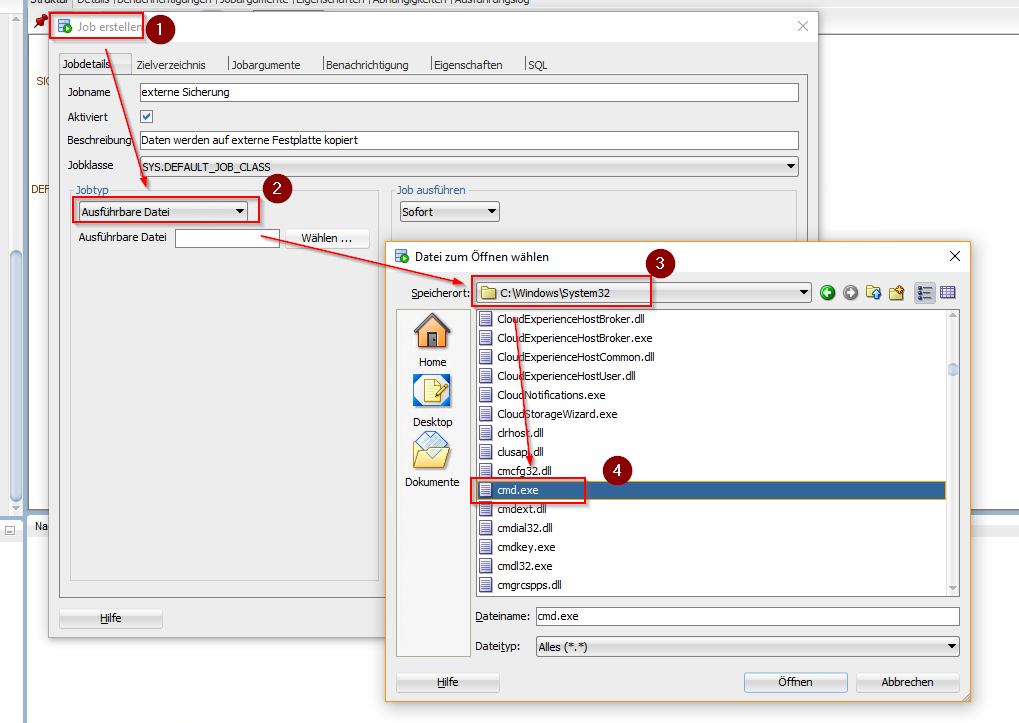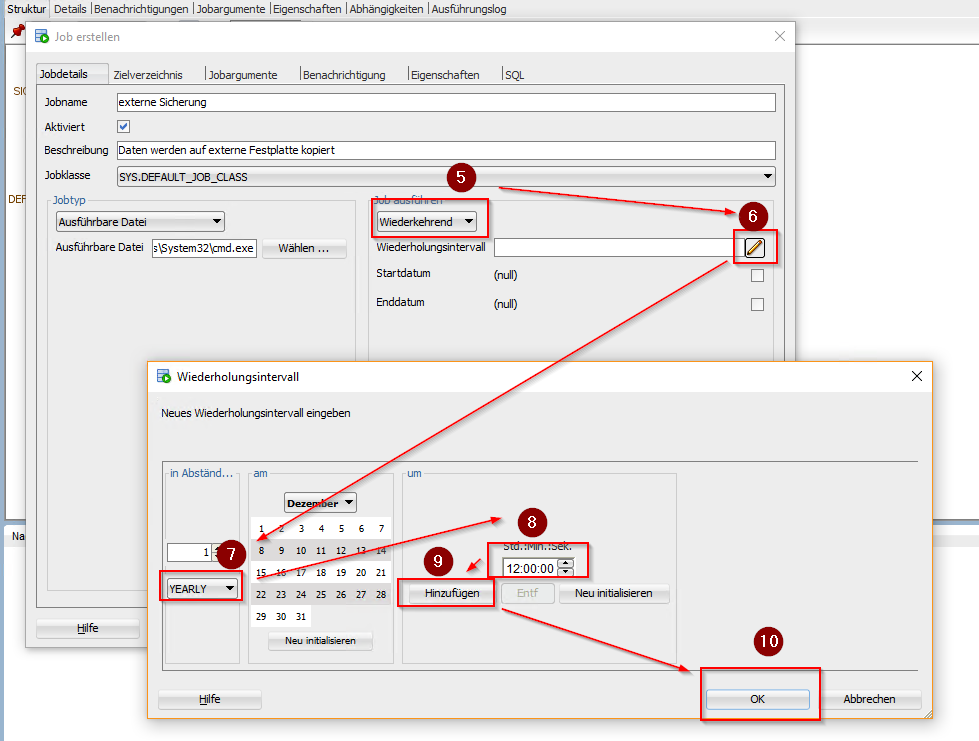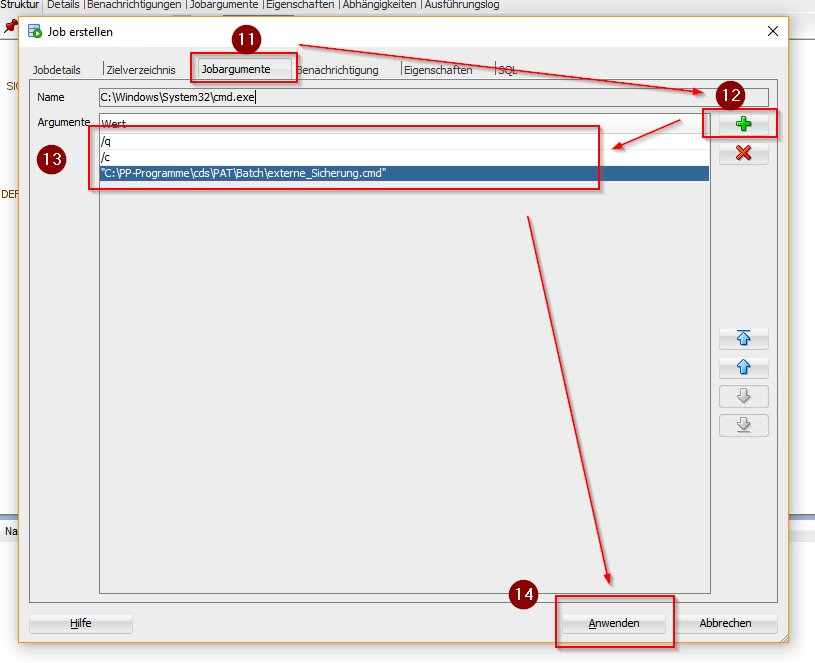Batch als Oracle Job: Unterschied zwischen den Versionen
Aus PPwiki
Mädler (Diskussion | Beiträge) |
|||
| Zeile 16: | Zeile 16: | ||
nachdem die Einstellungen mit Anwenden bestätigt wurden, wird der neue Job erstellt und ist nach dem Aktualisieren in der Job-Liste zu finden. | nachdem die Einstellungen mit Anwenden bestätigt wurden, wird der neue Job erstellt und ist nach dem Aktualisieren in der Job-Liste zu finden. | ||
| + | |||
| + | [[File:taskplaner_ohne_anmeldung.jpg|border|left]] | ||
ACHTUNG: Um eine Batch Datei im Windows Aufgabenplaner ohne Anmeldung auszuführen geht man beim Einrichten des Jobs dort analog vor. | ACHTUNG: Um eine Batch Datei im Windows Aufgabenplaner ohne Anmeldung auszuführen geht man beim Einrichten des Jobs dort analog vor. | ||
| + | <br clear=all> | ||
Version vom 12. Juli 2019, 09:06 Uhr
Um eine Batchdatei (z.B. Kopie der datensicherung auf eine exteren Festplatte) als Job von Oracle ausführen zu lassen, ist folgendes im Scheduler einzutragen:
wichtig: wenn die Batch Datei als Argument eingetragen wird --> auf die Anführungszeichen achten !!
nachdem die Einstellungen mit Anwenden bestätigt wurden, wird der neue Job erstellt und ist nach dem Aktualisieren in der Job-Liste zu finden.
ACHTUNG: Um eine Batch Datei im Windows Aufgabenplaner ohne Anmeldung auszuführen geht man beim Einrichten des Jobs dort analog vor.